win7如何设置屏保自动更换
 发布于2023-10-15 阅读(0)
发布于2023-10-15 阅读(0)
扫一扫,手机访问
win7如何设置屏保自动更换?我们使用电脑的时候,会经常给电脑设置屏保,但是很多小伙伴频繁更换就很麻烦,这种情况我们可以设置屏保自动更换,那么应该如何设置自动更换呢。很多小伙伴不会操作,小编下面整理了win7设置屏保自动更换步骤,感兴趣的话,跟着小编一起往下看看吧!

win7设置屏保自动更换步骤
1、进入Windows 7系统桌面,打开控制面板,选择“外观和个性化”,进入下一步,如图所示。
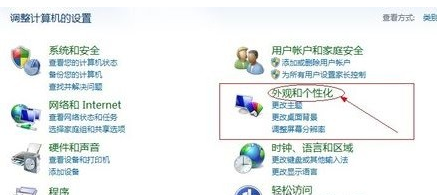
2、接着在个性化选项的右侧点击更改屏幕保护程序,进入下一步,如图所示。
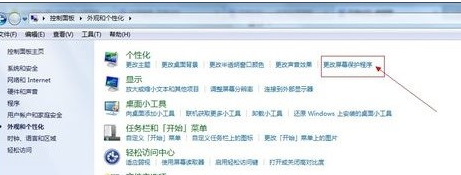
3、在弹出的屏幕保护程序设置界面中点击下图所示的倒三角,选择自己喜欢的屏幕保护程序,进入下一步,如图所示。
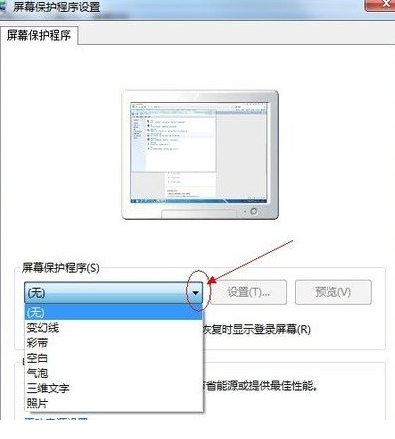
4、接着设置屏幕保护出现时间,小编这里设置的是1分钟,然后点击应用并确定即可,如图所示。
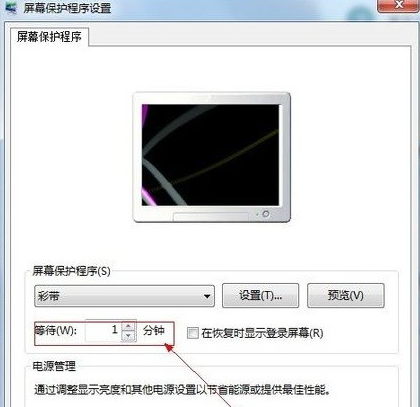
以上就是【win7如何设置屏保自动更换-win7设置屏保自动更换步骤】全部内容了,更多精彩教程尽在本站!
本文转载于:https://www.chromezj.com/course/5682.html 如有侵犯,请联系admin@zhengruan.com删除
产品推荐
-

售后无忧
立即购买>- DAEMON Tools Lite 10【序列号终身授权 + 中文版 + Win】
-
¥150.00
office旗舰店
-

售后无忧
立即购买>- DAEMON Tools Ultra 5【序列号终身授权 + 中文版 + Win】
-
¥198.00
office旗舰店
-

售后无忧
立即购买>- DAEMON Tools Pro 8【序列号终身授权 + 中文版 + Win】
-
¥189.00
office旗舰店
-

售后无忧
立即购买>- CorelDRAW X8 简体中文【标准版 + Win】
-
¥1788.00
office旗舰店
-
 正版软件
正版软件
- 安装GCC10教程- Ubuntu
- 以下是在Ubuntu上安装GCC10的简单步骤,符合SEO标准并提供原创内容:打开终端:在Ubuntu上,按下Ctrl+Alt+T组合键,可以打开终端。更新软件包列表:在终端中输入以下命令并按Enter键,以更新软件包列表:sudoaptupdate安装GCC10:在终端中输入以下命令并按Enter键,以安装GCC10及其相关的软件包:sudoaptinstallgcc-10g++-10切换默认GCC版本:在终端中输入以下命令并按Enter键,以将GCC10设置为默认版本:sudoupdate-alter
- 10分钟前 gcc 中断 0
-
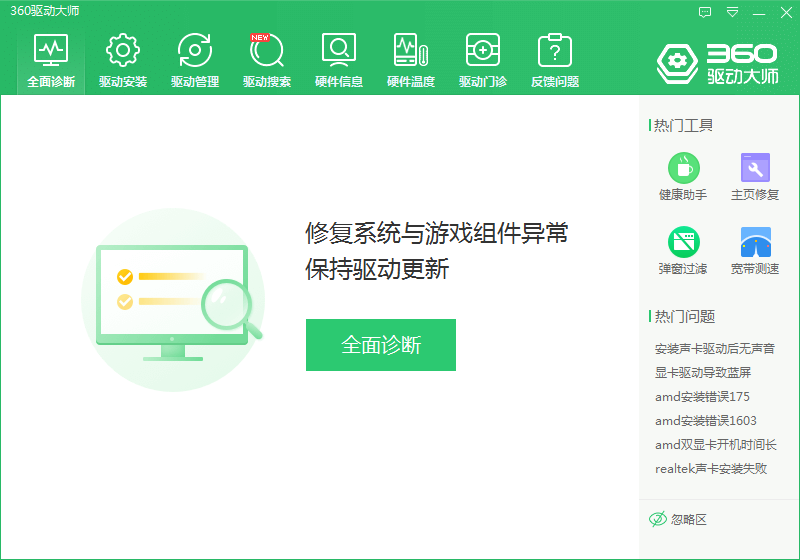 正版软件
正版软件
- 解决Win10插入网线后显示未识别网络的问题
- 不少的用户们在使用win10系统的时候遇到了明明自己的电脑插着网线,但是却显示未识别网络的情况,那么这是怎么回事?用户们可以查看一下自己的网卡驱动是否正常,下面就让本站来为用户们来仔细的介绍一下win10插网线显示未识别网络的解决方法吧。win10插网线显示未识别网络的解决方法1、检查网卡驱动是否异常,您可以通过先把网卡驱动卸载后,使用360驱动大师网卡版对当前的网卡驱动进行重装。2、按Win+R打开CMD命令,输入netshwinsockreset对电脑的网络配置进行重置后重启计算机,然后再重试。3、下
- 30分钟前 win10 0
-
 正版软件
正版软件
- Win11实时保护自动启用/禁用问题解决方法
- 我们在使用win11系统的时候会发现系统自带了安全防护系统,但是也有不少的用户们将实时保护关闭了但是自己又打开了,那么这是怎么回事?用户们可以直接的点击设置下的隐私与安全性来进行操作就可以了。下面就让本站来为用户们来仔细的介绍一下win11实时保护关闭了自己又打开问题解析吧。win11实时保护关闭了自己又打开问题解析1、首先我们点击打开设置。2、点击左边的隐私与安全性。3、接着点击Windows安全中心。4、随后点击保护区域第一项。5、然后点击设置管理项。6、最后点击关闭实时保护的开关即可。
- 9小时前 22:50 win11 0
-
 正版软件
正版软件
- 如何解决win7电脑无声音问题?
- win7电脑无声音提示音频服务未运行怎么解决?最近有不少用户遇到了这个问题,不论是耳机还是音响,都发不出声音,会弹出音频未服务的提示,处理这个问题,我们可以修改对应的服务或者是重新安装声卡驱动,那么接下来本站小编就为大伙带来详细的解决步骤,希望今日的win7教程内容能够帮助到更多人解决问题。解决方法如下方法一1、右键桌面的计算机,在弹出的菜单中选择管理。2、在弹出的计算机管理界面,在左侧点击服务和管理,接着打开服务。3、在服务的页面中按“W键”,找到“WindowsAu
- 10小时前 22:39 win7 音频服务未运行 0
-
 正版软件
正版软件
- Win 11电脑出现本地时间与服务器时间不同的问题,应该怎么解决?
- win11系统受到了很多用户们的喜爱,在这里还拥有更加方便的操作方式和简洁的显示效果,但是也有不少的用户们在询问win11电脑显示本地时间与服务器时间不一致怎么办?下面就让本站来为用户们来仔细的介绍一下win11电脑显示本地时间与服务器时间不一致问题解析吧。win11电脑显示本地时间与服务器时间不一致问题解析一、检查时间设置1、按Win+I按钮打开设置。2、点击时间和语言。3、选择日期和时间。4、打开自动设置时间和自动设置时区的开关。首先,您可以检查“设置”菜单中的日期和时间设置是
- 10小时前 22:24 win11 0
最新发布
-
 1
1
- KeyShot支持的文件格式一览
- 1799天前
-
 2
2
- 优动漫PAINT试用版和完整版区别介绍
- 1839天前
-
 3
3
- CDR高版本转换为低版本
- 1984天前
-
 4
4
- 优动漫导入ps图层的方法教程
- 1838天前
-
 5
5
- 修改Xshell默认存储路径的方法教程
- 1850天前
-
 6
6
- ZBrush雕刻衣服以及调整方法教程
- 1834天前
-
 7
7
- Overture设置一个音轨两个声部的操作教程
- 1828天前
-
 8
8
- CorelDRAW添加移动和关闭调色板操作方法
- 1877天前
-
 9
9
- PhotoZoom Pro功能和系统要求简介
- 2004天前
相关推荐
热门关注
-

- Xshell 6 简体中文
- ¥899.00-¥1149.00
-

- DaVinci Resolve Studio 16 简体中文
- ¥2550.00-¥2550.00
-

- Camtasia 2019 简体中文
- ¥689.00-¥689.00
-

- Luminar 3 简体中文
- ¥288.00-¥288.00
-

- Apowersoft 录屏王 简体中文
- ¥129.00-¥339.00